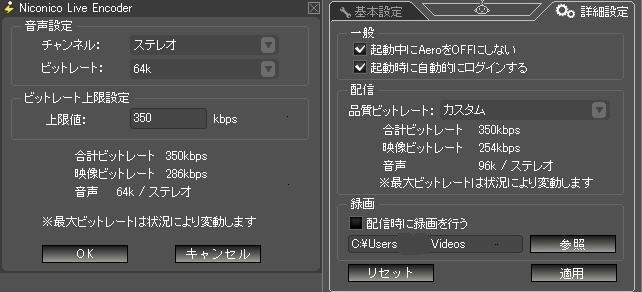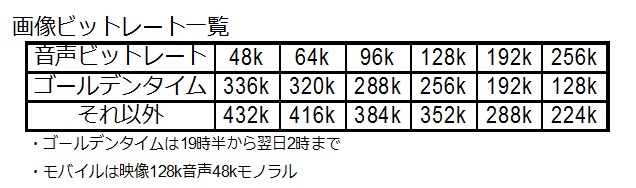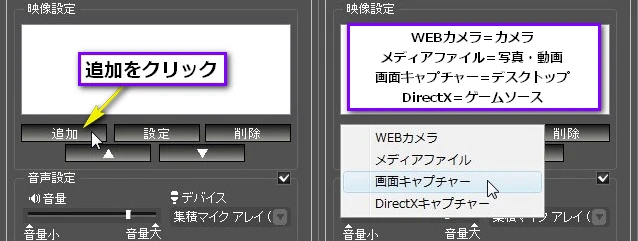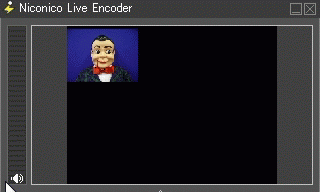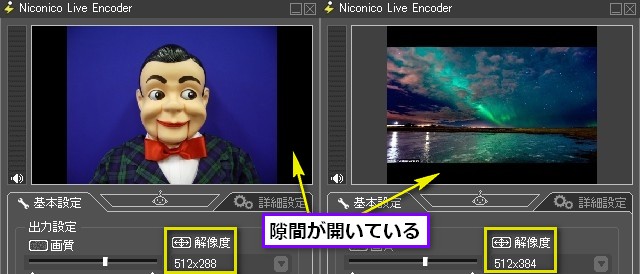1.通信回線速度を知ろう 
- 回線速度を測定する
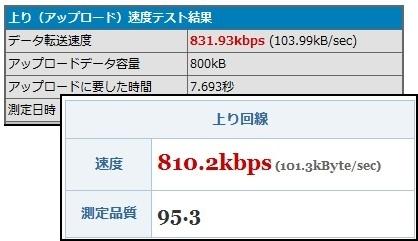
- 理想上り回線速度600kbps以上
- 回線速度測定 上り - Google 検索 http://p.tl/TEC3

ビットレート上限の設定 
- 上り回線速度600kbps以下の場合
- 回線速度を測定して600kbps以下の場合、詳細設定の品質ビットレートを「カスタム」にして
ビットレート上限設定をすると快適な放送ができます。 - 上り回線速度の80%を目安にしましょう。
- 回線速度を測定して600kbps以下の場合、詳細設定の品質ビットレートを「カスタム」にして
- 例)上り回線速度440kbpsの場合 440kbps×80%≒350kbps
- 音声ビットレートの設定
- ビットレート(動画+音声)上限値を設定し、音声ビットレートを指定することで動画ビットレートが決まります。
自分の放送を見て動画を確認し、音声ビットレート・解像度・フレームレートを決めましょう。
- ビットレート(動画+音声)上限値を設定し、音声ビットレートを指定することで動画ビットレートが決まります。
- 上り回線速度600kbps以上の場合
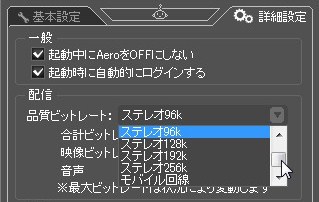
- 目安
- 静止画・音楽配信=音声128k以上
- カメラ・雑談=音声96k以上
- ゲーム配信=音声64k以上
2.画像の選定 
- 映す画像を準備します。
- NLEのプレ画面上で取り込んだ画像をドラッグし、引き伸ばします。
3.解像度・フレームレートの設定 
- 映す画像の縦横比に合わせて解像度を設定します。
プレ画面に黒い隙間が無いように解像度を512*384か512*288にします。- 良い例
- 悪い例
- 映す画像に合わせフレームレートを設定します。
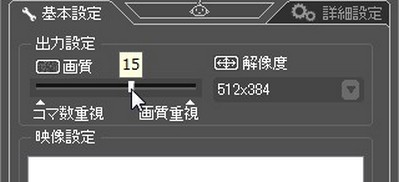
- 静止画も含め、とりあえず15で良いでしょう。
- 画質調整の解説は 調整 にあります。
4.マイクの選定・音量調整 
Vista・Windows7 / 8
- マイクの選択をします。
- 音量調整をします。
- レベルメーターが音に反応していればとりあえずOKです。
リスナーさんに音量を尋ねて音量調整してください。 - NLEの調整ボリューム調整で収まらない場合の解説は 調整 にあります。
- レベルメーターが音に反応していればとりあえずOKです。
XP
- ステレオミキサーを選択します。
- 音量・バランスはNLE音量設定とPC付属のステレオミキサーで調整します。
- 音量・バランスはNLE音量設定とPC付属のステレオミキサーで調整します。

- レベルメーターが音に反応していればとりあえずOKです。
リスナーさんに音量を尋ねて音量調整してください。 - Windows XP 向けステレオミキサー確認&使い方講座(修正版)
http://www.nicovideo.jp/watch/sm10137960
→ 調整 も忘れないように!!
 新規
新規 編集
編集 添付
添付 一覧
一覧 最終更新
最終更新 差分
差分 バックアップ
バックアップ 凍結
凍結 複製
複製 名前変更
名前変更 ヘルプ
ヘルプ